A legtöbb modern böngészőben a fiókadatok pontról pontra törlésre kerülnek, azaz a bejelentkezésről és a jelszóról, bármilyen hálózati erőforrásról. Nézzük meg az eltávolítási eljárást a négy legnépszerűbb internetes szörfözés példáján: Internet Explorer, Mozilla Firefox, Opera és Google Chrome.
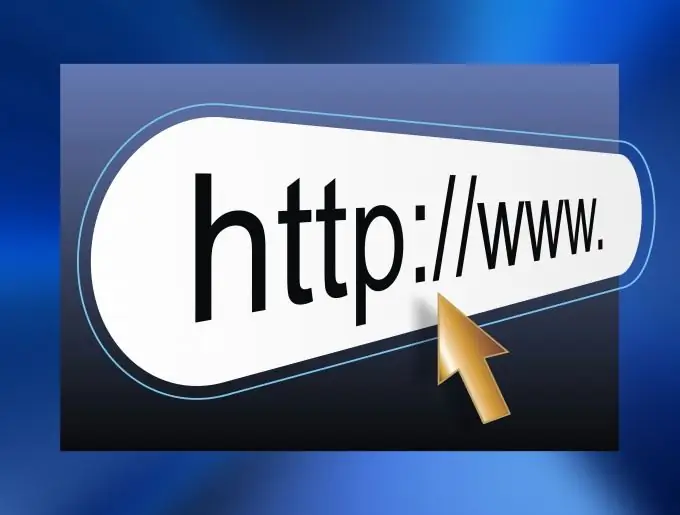
Utasítás
1. lépés
Az Internet Explorer alkalmazásban nyissa meg a kívánt webhelyet. Ha be van jelentkezve, akkor jelentkezzen ki a fiókjából. Nyisson meg egy olyan oldalt, amely mezőket tartalmaz a felhasználónév és a jelszó megadásához. Kattintson duplán a bejelentkezési mezőre. Megjelenik egy menü, amely felsorolja azoknak a mentett fiókoknak a bejelentkezési neveit, amelyeket az adott webhelyhez az Internet Explorer segítségével használtak. A "Fel" és "Le" gombokkal válassza ki a kívánt bejelentkezési adatot, majd nyomja meg a Törlés gombot a billentyűzeten.
2. lépés
A Google Chrome-ban kattintson a csavarkulcs alakú gombra, amely a program jobb felső sarkában található. A megnyíló menüben kattintson az "Opciók" gombra. Új ablak nyílik meg. A bal oldalán keresse meg a "Személyes tartalom" gombot, és kattintson rá. Jobb oldalon új menü jelenik meg. Kattintson a "Jelszavak" mezőben található "Mentett jelszavak kezelése" gombra. A bejelentkezési listában válassza ki a kívántat, és kattintson a sor jobb oldalán található keresztjelű gombra.
3. lépés
A Mozilla Firefox böngészőben kattintson az "Eszközök" menüelemre, majd az "Opciók" gombra. A megjelenő ablakban válassza a "Védelem" fület. Kattintson a "Jelszavak" mezőben található "Mentett jelszavak" gombra. Megjelenik a meglévő mentett fiókok listája. Válassza ki a kívánt elemet, és kattintson a "Törlés" gombra. Ha egyszerre törölni kívánja az összes fiók adatait, kattintson az "Összes törlése" gombra.
4. lépés
Az Operában kattintson a "Beállítások" -> "Személyes adatok törlése" menüpontra. Egy új ablak jelenik meg, amelyben kattintson a "Részletes beállítások" felirat melletti nyíllal ellátott gombra. Megnyílik a további beállítások listája, amelyben kattintson a "Jelszókezelés" gombra. Megjelenik a webhelyek és fiókok listája. Egy adott webhely fióklistájának kibővítéséhez kattintson a webhely nevére. Ezután válasszon egy fiókot, majd kattintson az Eltávolítás gombra.






